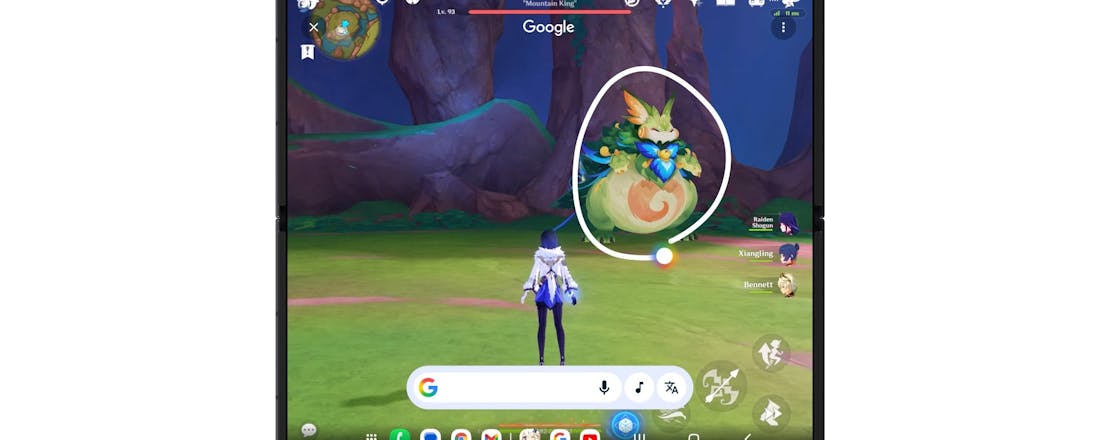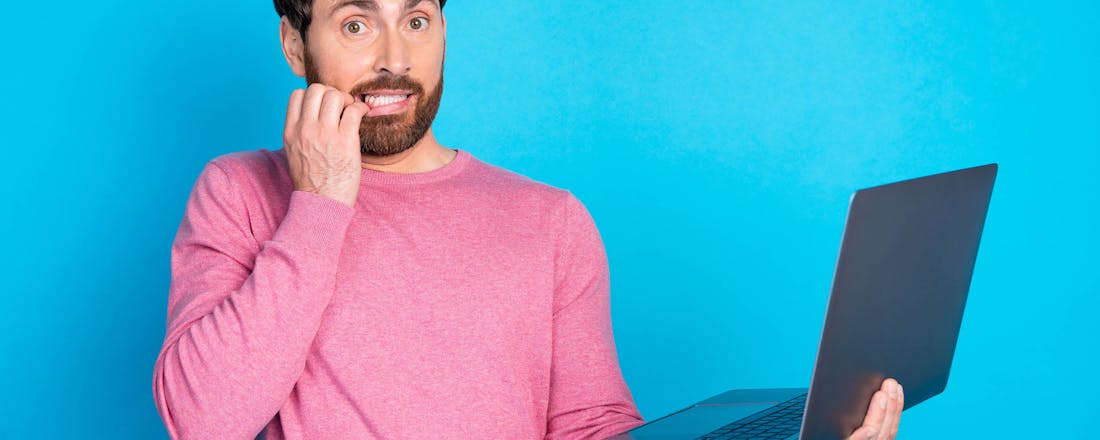Windows 10 klonen of image maken met EaseUS Todo Backup
Er bestaan heel wat tools waarmee je data kunt back-uppen en er zijn ook diverse programma’s waarmee je een image of kloon maakt van een complete schijf(partitie). Het programma EaseUS Todo Backup helpt hierbij. We leggen onder meer uit hoe je de software kunt gebruiken voor Windows 10 klonen.
Het kan ook erg nuttig zijn om een back-up van je complete schijf of partitie achter de hand te hebben, dus inclusief geïnstalleerde applicaties en systeembestanden. Zo’n schijfkopie maakt het namelijk mogelijk in één keer naar een vorige, stabiele toestand terug te keren. Je kunt hiervoor EaseUS Todo Backup gebruiken. Hoe het downloaden en installeren daarvan werkt, lees je in dit artikel: Backup maken met gratis software EaseUS Todo Backup.
Binnen de software heb je de functies Disk/Partition Backup of eventueel System Backup nodig. Deze laatste is een stuk makkelijker, maar geeft je weinig bewegingsruimte: het programma maakt namelijk automatisch een back-up van je huidige systeem. Voor Windows betekent dat concreet een kopie van de systeem- en bootpartitie (doorgaans is dat een minuscule partitie aan het begin van je schijf evenals je complete C:-partitie (of althans de partitie waarop Windows is geïnstalleerd).
In principe hoef je niet meer te doen dan op Proceed te klikken, hoewel je ook hier opties als Schedule, Image-reserve Strategy en Backup options ter beschikking hebt. Verderop lees je hoe je via zo’n back-up een systeemcrash kunt overleven.
Wij kiezen voor wat meer vrijheid in onze keuze en selecteren daarom Disk/Partition Backup. Via deze laatste optie kun je trouwens ook nog altijd de systeem- en bootpartitie selecteren.
Partitieback-up
Zodra je Disk/Partition Backup hebt geselecteerd, merk je meteen dat de werkwijze verrassend veel overeenkomsten vertoont met een gewone databack-up. Het belangrijkste verschil is dat je hier geen individuele mappen of bestanden selecteert, maar een of meer complete schijven of partities.
Interessant is verder ook de optie Sector by Sector backup, die je vindt via Backup options / Advanced. Plaats je hier een vinkje, dan worden ook lege datasectoren mee in de back-up geplaatst, wat uiteraard meer tijd en ruimt vergt.
©PXimport
Dit scenario kan nuttig zijn wanneer je een partitie back-upt met de intentie eerder verwijderde bestanden te zoeken. Dit laatste maakt het mogelijk om dataherstel op de eigenlijke partitie uit te voeren. Loopt er onverhoopt iets fout, dan kun je de originele partitie makkelijk weer terugzetten om een nieuwe herstelpoging te ondernemen.
Je hoeft echter niet noodzakelijk een complete partitie terug te zetten. Het is net zo goed mogelijk alleen specifieke bestanden of mappen terug te halen. In dit geval selecteer je eerst de optie File mode: je kunt dan rustig door het imagebestand navigeren om de gewenste bestanden terug te zetten.
Live-medium maken
Dat EaseUS Todo Backup je door imagebestanden laat navigeren voor hersteloperaties is een uitstekende oplossing, maar wat als je (geback-upte) systeempartitie zo corrupt is dat Windows nog weigert op te starten? Dat hoeft nog geen rampscenario te zijn, want de software voorziet in twee noodoplossingen.
Beginnen we met de eerste (voor de tweede zie de volgende paragraaf). Start Todo Backup op, klik op Tools (de onderste knop in het linkermenu) en kies Create Emergency Disk. Kies het gewenste medium: usb-stick, cd/dvd of desnoods een iso-bestand (dat je dan zelf naar een bootmedium kunt overzetten met een gratis tool als Rufus). Je kunt hier bovendien uit twee besturingssystemen voor het bootmedium kiezen: Create WinPE Emergency Disk en Create Linux Emergency Disk.
Beide voldoen als het je bedoeling is een schijf- of partitie-image van Todo Backup te kunnen terugzetten. Je hoeft je pc dan maar van dit bootmedium op te starten (in sommige gevallen moet je hiervoor in de bios van de computer de bootvolgorde aanpassen), waarna je in de grafische gebruikersinterface klikt op Browse to recover en het correcte imagebestand selecteert. Let wel: wil je ook bestandsback-ups op deze manier kunnen terugzetten, dan moet je wel voor de WinPE-versie kiezen.
Desnoods kun je nog een live-medium maken nadat de rampspoed zich heeft voorgedaan, weliswaar vanaf een andere pc.
Pre-OS
De tweede noodoplossing moet je wel hebben ingesteld vóórdat Windows er de brui aan geeft. Selecteer ook hiervoor de rubriek Tools in het linkermenu en kies Enable PreOS, waarna Todo Backup eerst een WinPE-omgeving zal aanmaken. Hierna volgt een bevestiging en kun je de procedure afronden met OK. De optie is nu gewijzigd in Disable PreOS, wat inhoudt dat deze functie zich ook weer laat uitschakelen.
Als het goed is, zorgt deze functie ervoor dat je bij het opstarten van je systeem eerst een bootmenu te zien krijgt van waaruit je een afgeslankte versie van Todo Backup kunt opstarten, dus nog voor een eventueel corrupt geworden Windows aan de beurt komt. Net als bij het live-medium kun je dan van hieruit een hersteloperatie starten. Gezien Todo Backup hiervoor de bootsector aanpast, kiezen we zelf toch liever de minder ingrijpende methode van het bootmedium uit de vorige paragraaf.
Windows 10 klonen
©PXimport
Stel dat je huidige schijf uit zijn voegen barst en dat je die door een grotere schijf wilt vervangen. Of dat je een langzame harde schijf door een snellere ssd wilt vervangen. Dat kan weliswaar ook via de omweg van een imagebestand, maar handiger is dan een directe kopie naar de al aangesloten doelschijf. Klonen dus en daarvoor biedt Todo Backup je twee opties: Clone en System Clone.
Dit is zowat hetzelfde verhaal als bij het maken van images. Via de eerste optie kun je zelf de gewenste schijven en/of partities selecteren, terwijl bij de twee optie Todo Backup die keuze al voor jou heeft gemaakt en specifiek de systeemschijf heeft geselecteerd. Beide opties bieden extra instellingen via de knop Advanced options. Naast de optie Sector for Sector clone (waarbij ook lege datasectoren worden gekopieerd) tref je hier ook Optimize for SSD aan.
We raden je aan deze optie aan te vinken als de doelschijf inderdaad een ssd is of een zogenoemde AF-schijf (Advanced Format) is, zodat de partitie optimaal wordt uitgelijnd. Bij twijfel plaats je hier bij voorkeur toch een vinkje. Houd er rekening mee dat alle bestaande data op de doellocatie zal worden overschreven. Je zet de operatie in gang met de knop Proceed.